遅かれ早かれ、アプリをインストールするにはインターネットアクセスが必要であることを示すMicrosoftStoreエラーが発生します。 これが発生した場合、最初に行うことは、WiFiが正しく機能しているかどうかを確認することです。
したがって、インターネットにアクセスできることが絶対に確実であるため、これによりMicrosoftストアのエラーがさらに苛立たしくなります。 良いニュースは、あなたが最終的にこのエラーを取り除くために試みることができる方法であるということです。
VPNを無効にしてMicrosoftStoreインターネットエラーを修正する
セキュリティを強化するためにVPNを使用することは素晴らしい考えですが、MicrosoftStoreに表示されるエラーの原因となる可能性があります。 1つのアプリをインストールするだけの場合は、VPNを一時的に無効にしてみてください。
VPNを一時的に無効にする手順は、使用しているVPNによって異なります。 たとえば、NordVPNを使用している場合は、[切断]オプションをクリックします。 VPNを一時停止する期間に関するさまざまなオプションが表示されます。 次のようなオプションから選択できます。
- 五分
- 10分
- 一時間

次のことも試してみてください。
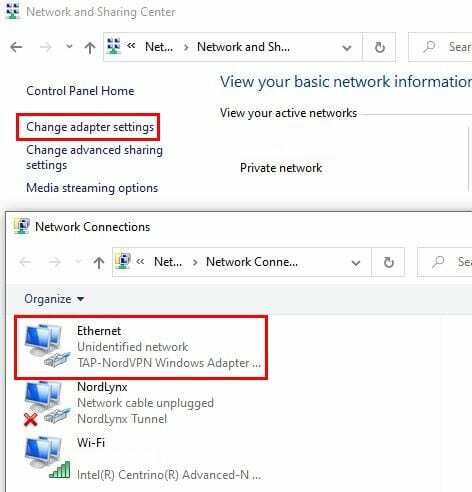
- コントロールパネル
- ネットワークとインターネット
- ネットワークと共有センター
- 左側のパネルにある[アダプタ設定の変更]を選択します。
- TAPアダプターを右クリックします
- プロパティに移動
- インターネットプロトコルバージョン6(TCP / IPv6)を無効にする
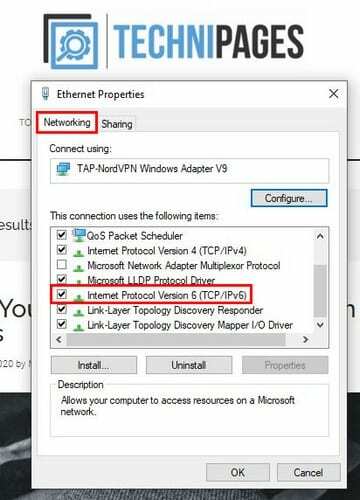
インターネットの問題を修正するためにMicrosoftStoreアプリをリセットする
問題を解決するために必要なのは、新たなスタートだけである場合もあります。 Microsoft Storeアプリをリセットするには、次のURLにアクセスしてください。

- 設定
- アプリ
- アプリと機能
- MicrosoftStoreアプリを選択します
- 詳細オプションをクリックします。
- [リセット]ボタンをクリックします。
[設定の自動検出]オプションを有効にして、MicrosoftStoreエラーを修正します
インターネット接続とプロキシ設定が常にうまく機能するとは限らず、問題が発生します。 問題の原因としてこの可能性を除外するには、次のURLにアクセスしてください。
- Windowsのスタートメニューを右クリックします
- 歯車にカーソルを置き、クリックして[設定]に移動します。
- ネットワークとインターネットをクリックします
- 左側のパネルで[プロキシ]オプションを選択します。
- オンに切り替えます設定を自動的に検出します
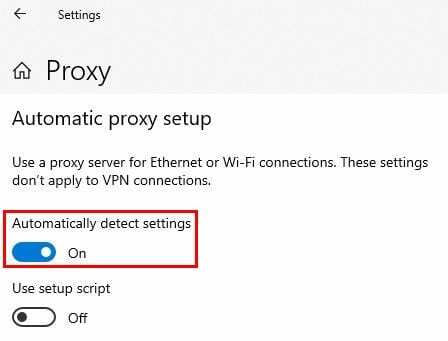
結論
問題の原因はさまざまですが、うまくいけば、問題の原因は前述の方法の1つで解決できます。 Microsoft Storeのエラーはどのくらいの期間表示されていますか? 以下のコメントであなたの経験を共有してください。